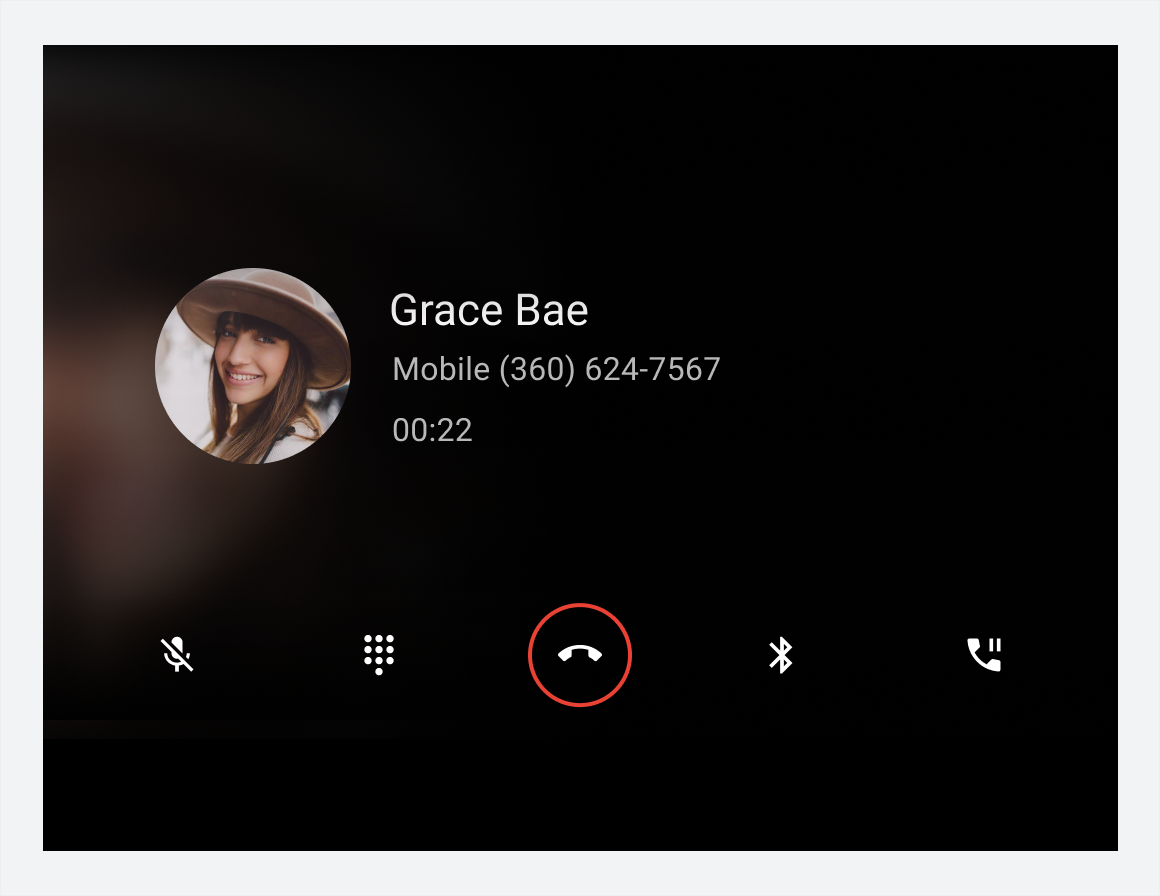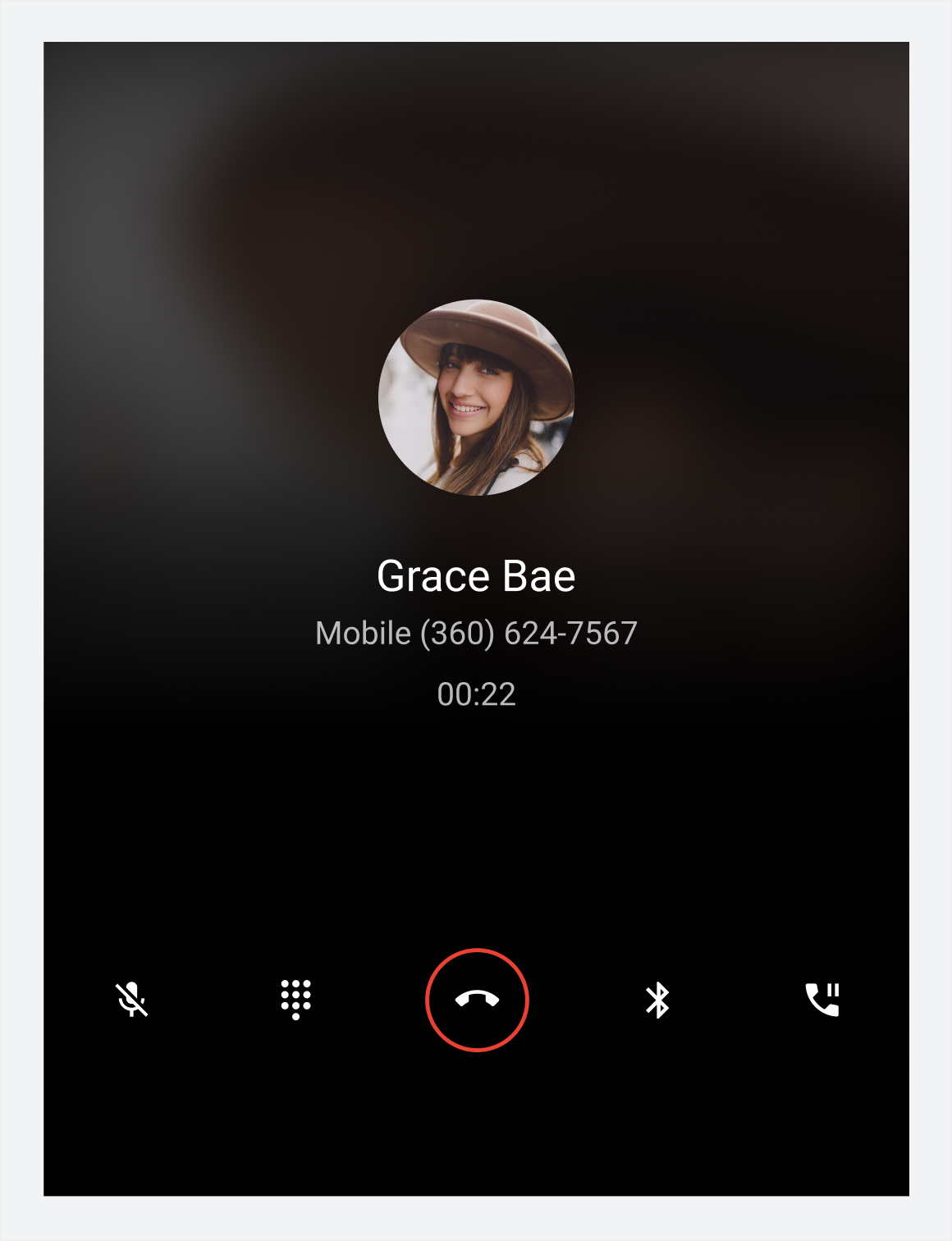Esta introdução ao Telefone descreve seus principais elementos, as funções básicas que eles fornecem e a arquitetura que os une.
Descrições detalhadas são fornecidas em outras seções. Para acessar um guia dessas seções, consulte a visão geral.
Anatomia
A interface do Telefone inclui quatro tipos principais de visualizações e vários elementos recorrentes, como a barra de apps para oferecer a navegação principal. Essas visualizações e elementos são descritos na tabela abaixo e mostrados nas seções a seguir.
| Tipo de vista | Elementos incluídos | Exibido quando... |
|---|---|---|
| Contatos navegáveis (Recentes, Contatos, Favoritos e visualizações de detalhes) |
|
O usuário está procurando informações de contatos e ligações ou fazendo uma ligação para um contato |
| Teclado |
|
O usuário está digitando um número de telefone para fazer uma ligação |
| Em chamada |
|
Uma chamada está em andamento |
| Controle de apps (Pesquisa e Configurações) |
|
O usuário está procurando um contato ou ajustando as configurações do app |
Visualizações de contatos navegáveis
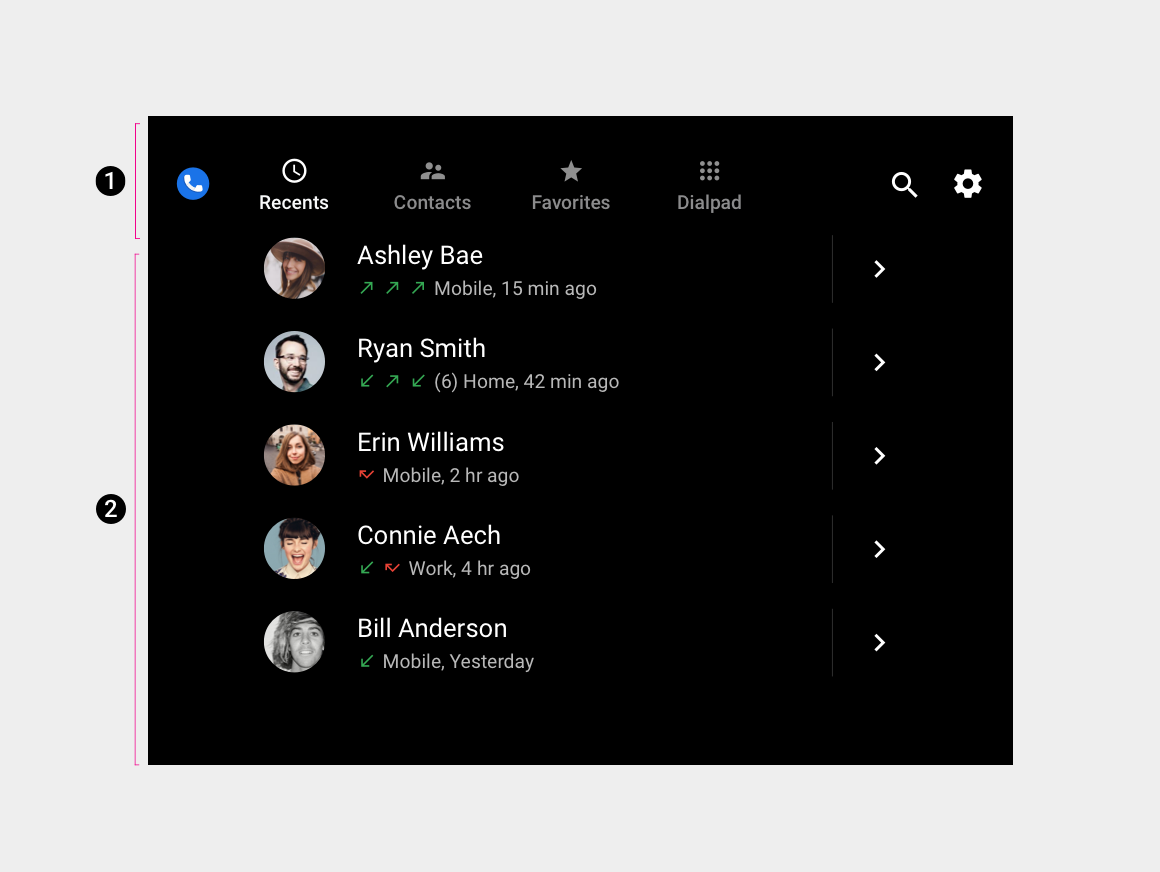
2. Espaço de contato navegável.
Essa é a organização padrão da barra de apps e do espaço de contato. Dependendo das dimensões da tela, a navegação principal e os controles de apps podem ser empilhados, em vez de mantidos em uma única barra horizontal.
Visualizações de teclado e em chamadas
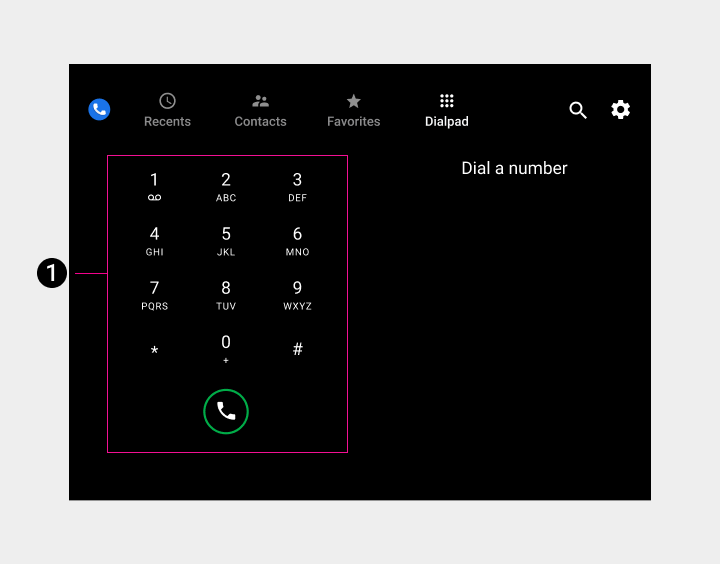
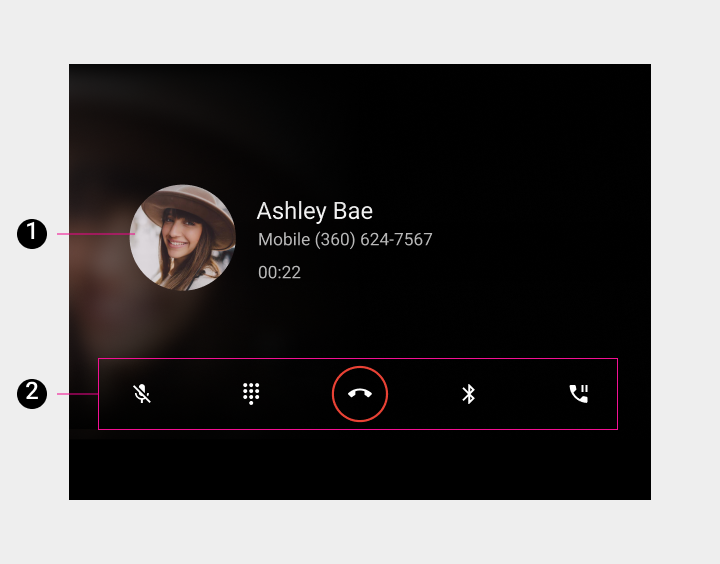
2. Barra de controle.
Visualizações de controle de apps (Pesquisa e Configurações)
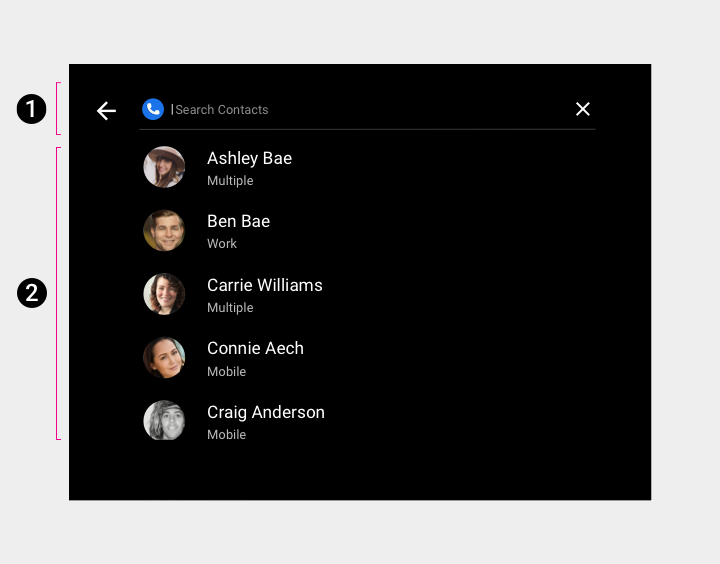
2. Sobreposição de pesquisa
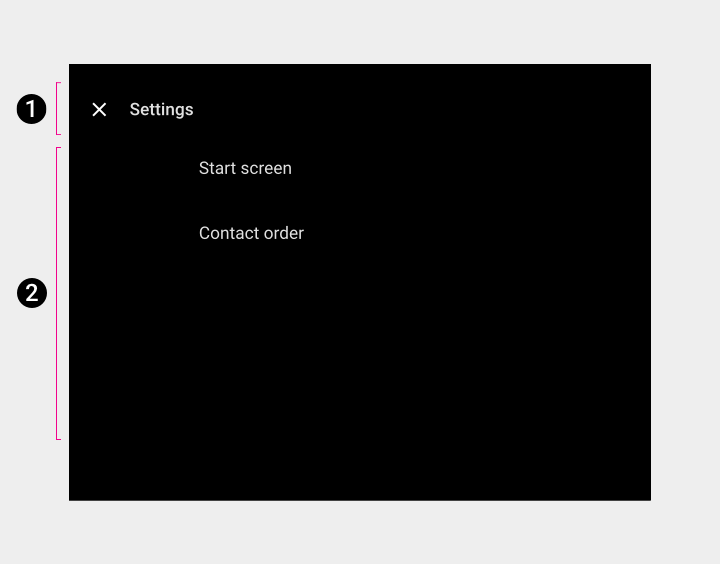
2. Sobreposição de configurações
Navegação principal (barra de apps)
A navegação principal na barra de apps consiste em guias expostas:
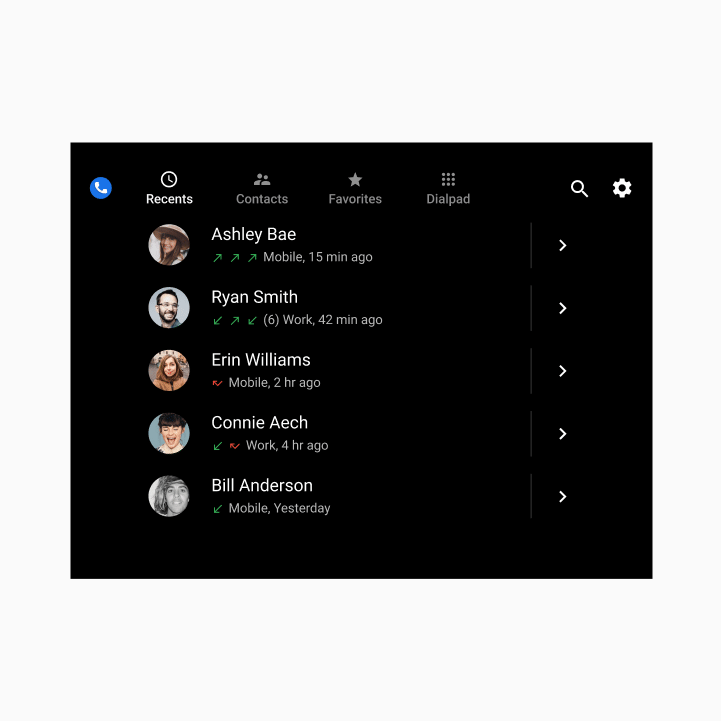
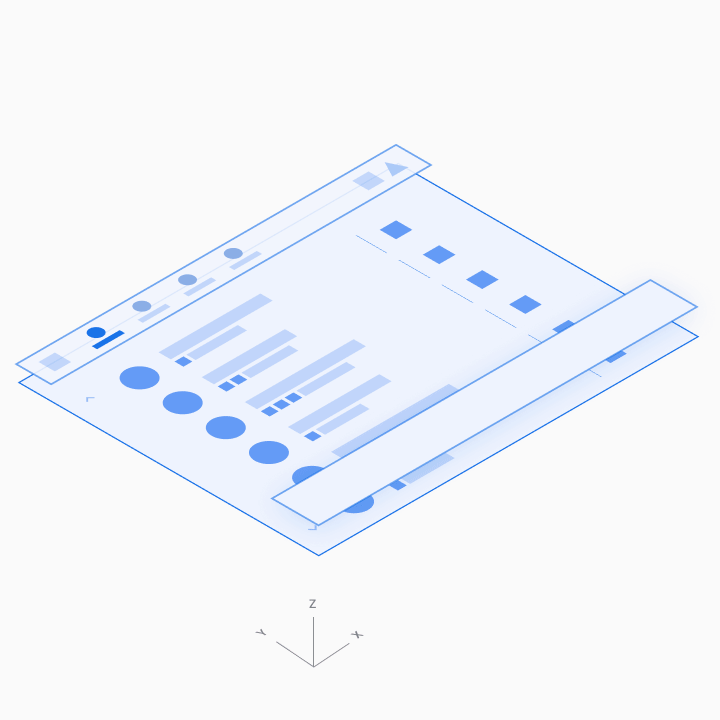
Controles de apps
Os controles no lado direito da barra de apps dão acesso às funções de pesquisa e configurações no app, representadas pelos ícones de lupa e engrenagem, respectivamente.
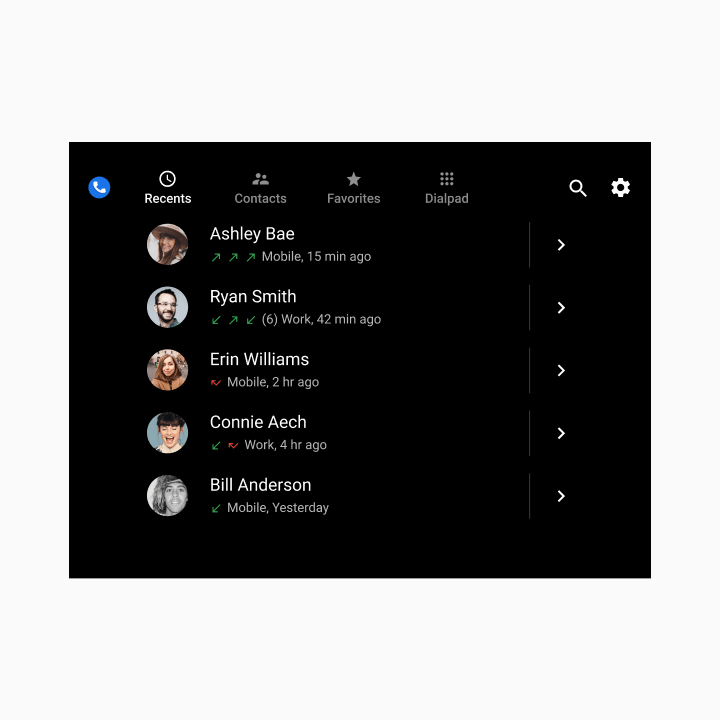
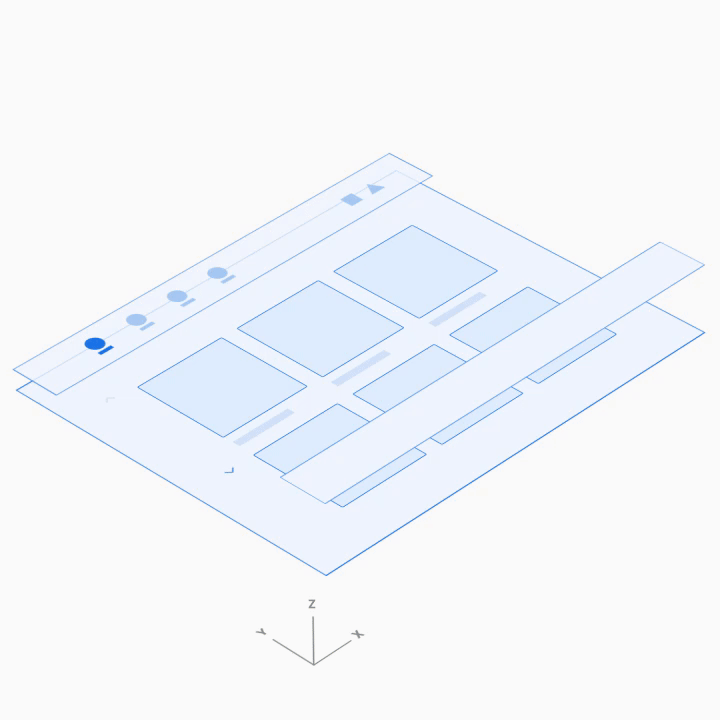
Espaço de conteúdo pesquisável
No espaço de contatos navegável, os usuários podem rolar verticalmente pelos contatos e navegar pelo z-space até detalhes de contatos individuais, em um nível de hierarquia abaixo.
Como navegar por vários níveis aumenta a carga cognitiva do motorista, no Telefone existem apenas dois níveis de contato: o nível principal e detalhes do contato.
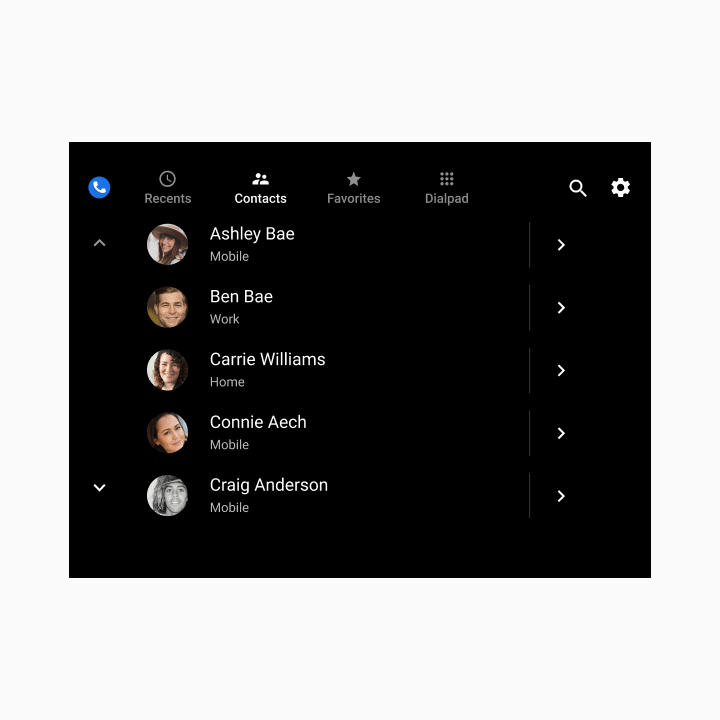
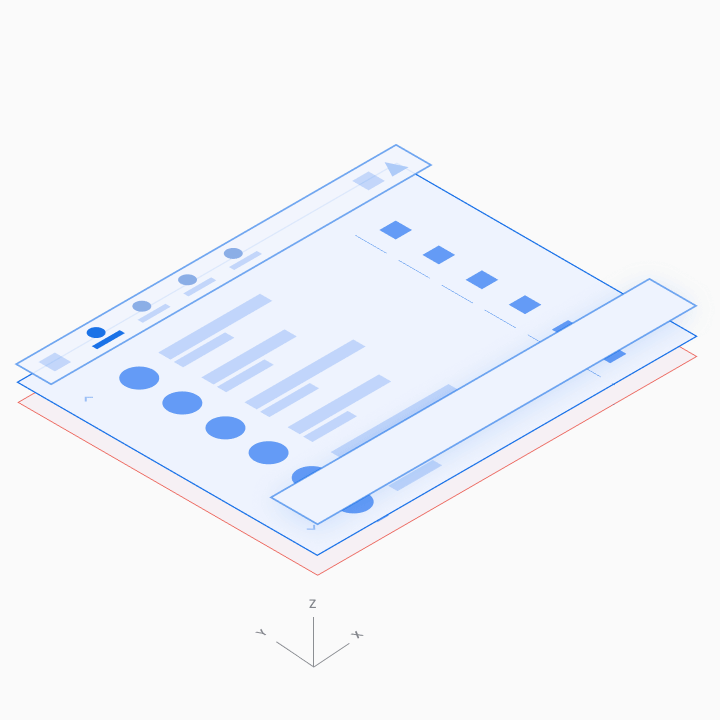
Teclado
Os usuários podem selecionar a guia "Teclado" para mostrar um teclado para fazer uma chamada. Se um número inserido parcialmente corresponder exclusivamente a um número de telefone nos contatos, a correspondência será exibida e o usuário poderá fazer uma ligação sem precisar inserir o número completo.
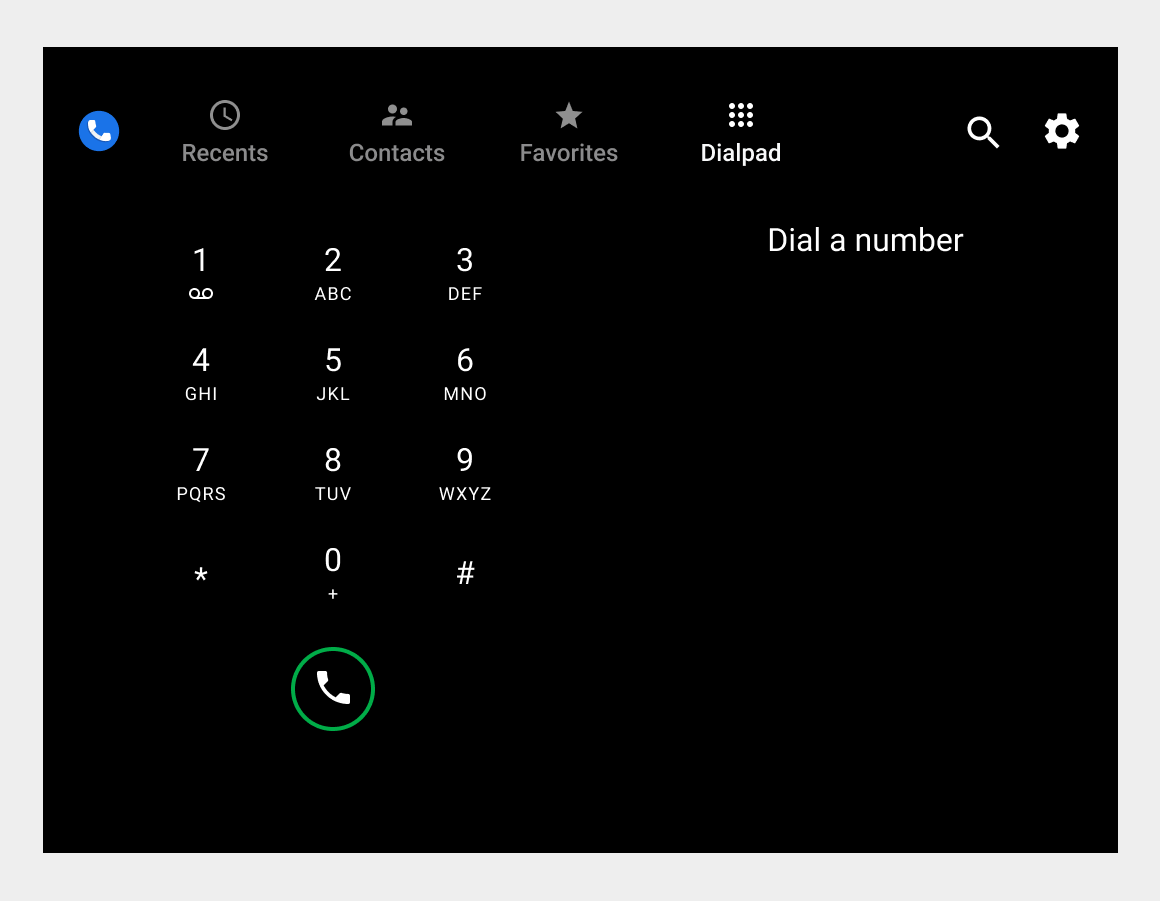
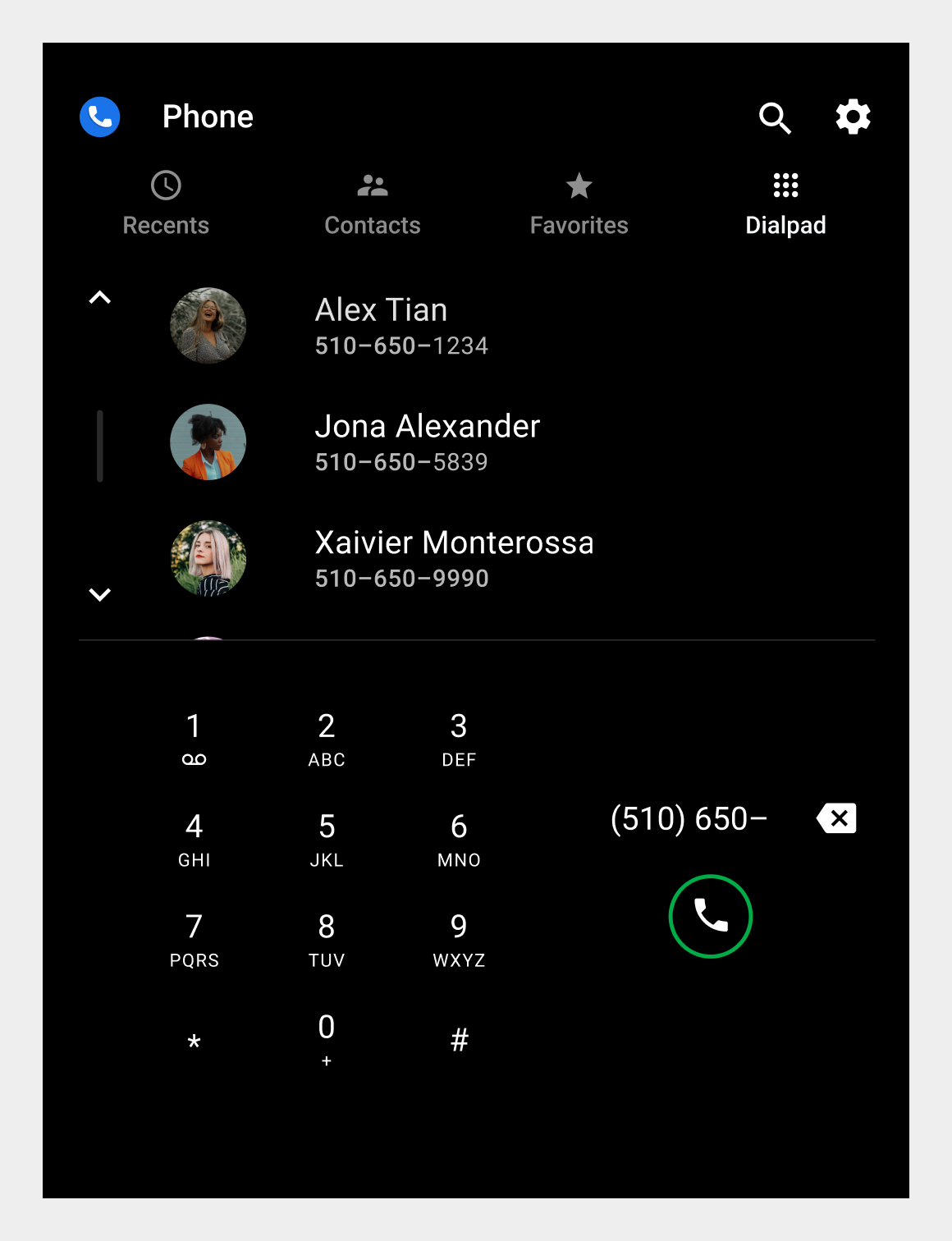
Tela de status na chamada e barra de controle
Quando um usuário faz ou atende uma chamada no Telefone, a tela de status da chamada mostra o nome, o status ou a duração do contato e uma barra de controle na chamada para gerenciamento.